
Du behöver inte Microsoft Office för att sammanställa ett professionellt CV. Google Docs är helt gratis och erbjuder en mängd olika CV-mallar, så att du kan fokusera på att lyfta fram dina färdigheter istället för att lura med formatering.
Medan Microsoft har sin egen Office Online (tidigare Office Web Apps) -lösning, erbjuder den mycket begränsade mallar och ingen CV-mall. Du måste göra formateringsarbetet själv. Google Docs är det enklaste, snabbaste alternativet här.
Välj din CV-mall
Google Docs är Googles Microsoft Office-konkurrent . Som de flesta andra Google-tjänster är det en helt gratis webbapplikation som du använder i din webbläsare. Google Docs är nu en del av Google Drive, Googles online-lagringstjänst.
Vi gillar Google Docs för detta på grund av mallarna det erbjuder. Visst, du kan försöka öppna WordPad-programmet som ingår i Windows och sätta ihop ett snyggt formaterat CV, men du skulle bli galen när du försöker göra all formatering för hand. CV-mallarna i Google Docs gör detta mycket snabbare.
Gå över till Google Docs Template Gallery sida för att bläddra bland mallarna. Om du inte är inloggad med ett Google-konto måste du logga in först - om du inte har ett är de gratis.
Vi gör ett CV, så sök efter ”CV” på mallgallerisidan. De sju bästa resultaten här är officiella CV-mallar skapade av Google.
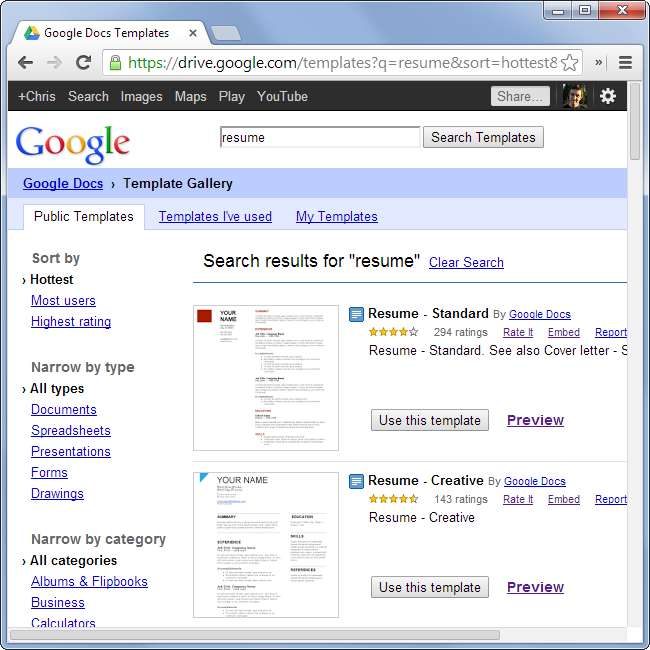
Klicka på Preview-knappen för att se en CV-design på nära håll. Välj din favorit och klicka på Använd den här mallen.
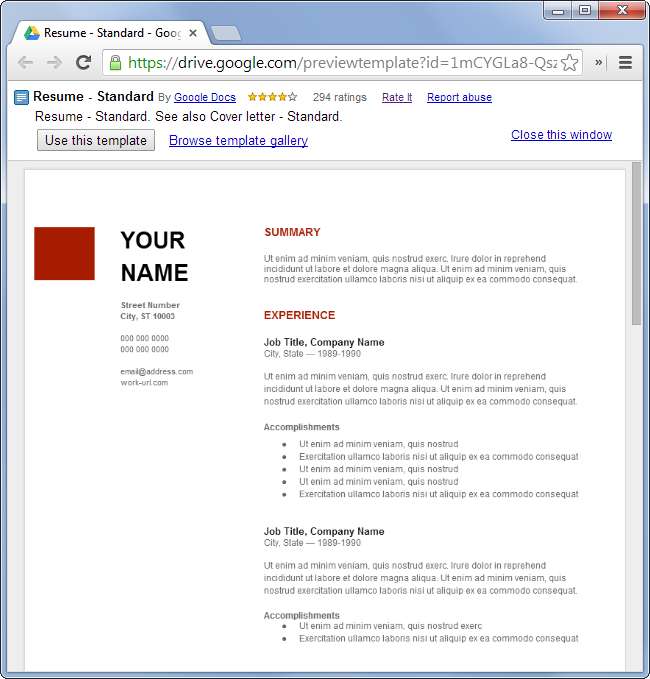
Sätt ihop ditt CV
Google Dokument skapar automatiskt ett nytt dokument med mallen och öppnar det åt dig. Redigera mallen för att fylla i din egen personliga information och arbetserfarenhet. Du behöver inte oroa dig för att spara - Google Dokument sparar automatiskt dokumentet när du skriver. Du hittar dokumentet på din Google Drive på http://drive.google.com/ .
Tänk på att du förmodligen också vill inkludera ett personligt brev. Du hittar mallar för mallar på webbplatsen för mallgallerier, inklusive några som är utformade för att matcha bra med några av CV-mallarna.
Vi är ingen webbplats för karriärråd, så det är upp till dig att sätta ihop CV och skriva personligt brev!
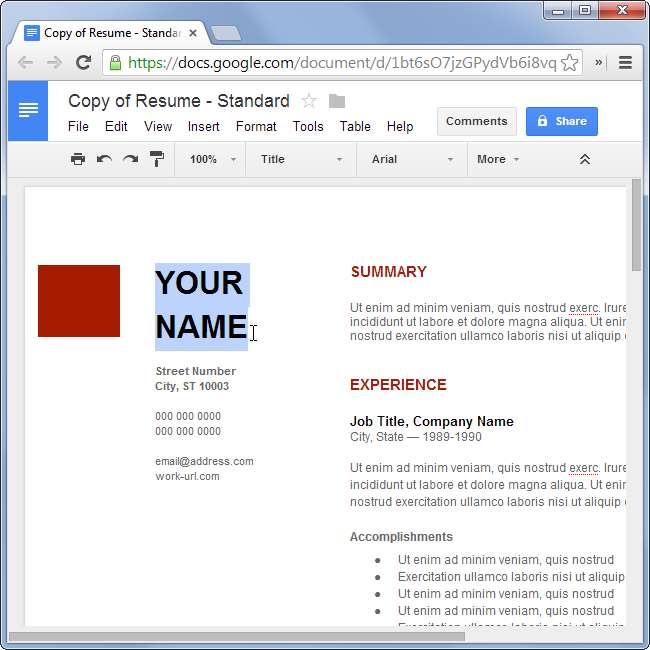
Ladda ner eller skriv ut ditt CV
När du är klar måste du få meritförteckningen från Google Dokument. Om du vill skriva ut klickar du på Arkiv-menyn i Google Dokument och väljer Skriv ut. Använd inte webbläsarens utskriftsalternativ, annars skriver du ut hela webbsidan istället för bara dokumentet.
Om du behöver skicka e-post eller ladda upp meritförteckningen som en fil, vill du ladda ner den i antingen Microsoft Word- eller PDF-format. Vissa företag kräver ett specifikt format, så se till att kontrollera det format de vill ha och använda det. Om de accepterar antingen ett Word-dokument eller ett PDF-dokument vill du antagligen välja PDF. Google Dokument kan ha vissa problem när man konverterar mer komplex formatering till ett Word-dokument, även om detta förhoppningsvis inte kommer att vara ett problem med dessa enkla mallar. PDF-dokument ser likadana ut på alla datorer, så du behöver inte oroa dig för några formateringsinkonsekvenser.
För att ladda ner dokumentet i ditt valda format klickar du på Arkiv, pekar på Ladda ner som och väljer en filtyp.

Om du vill använda Microsoft Office för detta erbjuder Microsoft faktiskt en kostnadsfri, månadslång provperiod som du kan dra nytta av. De Testversion av Office 365 Home Premium låter dig ladda ner Microsoft Office för din Windows 7, Windows 8 eller Mac-dator och använda den i en månad. Därefter måste du betala 10 dollar per månad eller 100 dollar per år för att fortsätta använda det.







